Windows uchun Yandex.Diskni o'rnatish va ishlatish. Yandex disk nima va undan qanday foydalanish kerak
Kompyuter diskida bo'sh joyni bo'shatish va fayllarni tartibga solish uchun ko'pchilik foydalanuvchilar Internetda bulutli saqlashga murojaat qilishadi. Bunday saytlar juda ko'p, deyarli hamma ularga ega Elektron pochta, ammo Yandex.Disk xizmati bir nechta afzalliklarga ega: siz uni virtual va kompyuteringizda ishlatishingiz mumkin, shu bilan birga siz qaysi papkalarni sinxronlashtirishni xohlayotganingizni va qaysi biri yo'qligini mustaqil ravishda tanlashingiz mumkin. Ya'ni, siz musiqangizni virtual diskda saqlashingiz va u erda ham, kompyuteringizda ham fotosuratlar va hujjatlarni saqlashingiz mumkin. Yandex.Disk xizmatidagi har bir papka va albomda bunday funktsiyalar mavjud. Qulay kompyuter dasturiga qo'shimcha ravishda siz kashf etasiz mobil ilova, bu ham bitta bulut bilan sinxronlashtiriladi. Ushbu saytdan qanday foydalanishingiz haqida ko'proq bilib oling.
Yandex.Diskni ro'yxatdan o'tkazish va o'rnatish
Saqlash saytda ham, shaxsiy kompyuteringizda ham foydalanishni nazarda tutganligi sababli, avval ro'yxatdan o'tishingiz va keyin dasturni kompyuteringizga o'rnatishingiz kerak bo'ladi. Albatta, bu mutlaqo kerak emas, lekin bu o'zingiz uchun yangi imkoniyatlar ochadi.
- https://disk.yandex.ru veb-saytiga o'ting va "O'z diskingizni ishga tushirish" tugmasini bosing.
- Agar sizda allaqachon Yandex-dan pochta bo'lsa, undan foydalanishingiz va o'ng tarafdagi shaklga kirishingiz mumkin. Agar hisobingiz bo'lmasa, uni yaratish uchun "Ha, yangi login yarating" tugmasini bosing.

Shaklni quyidagi ma'lumotlar bilan to'ldiring:
- Birinchi ikki qatorda ismingiz va familiyangizni ko'rsating, ular haqiqiy bo'lishi shart emas.
- Uchinchi qatorda hech kim egallamaydigan o'zingizning ixtiro qilingan loginingizni yozing.
- Bundan tashqari, matn terish xatosi ehtimolini bartaraf etish uchun keyingi ikki qatorda bir xil parol ko'rsatilgan.
- Sariq tugma ustidagi "Menda telefon yo'q" havolasini bosish orqali mobil raqamingizni kiritishni o'tkazib yuborishingiz mumkin. Keyin tizim sizning hisobingizga kirish huquqini yo'qotib qo'ysangiz, savol va javobni taklif qiladi.
Endi "Ro'yxatdan o'tish" tugmasini bosing.
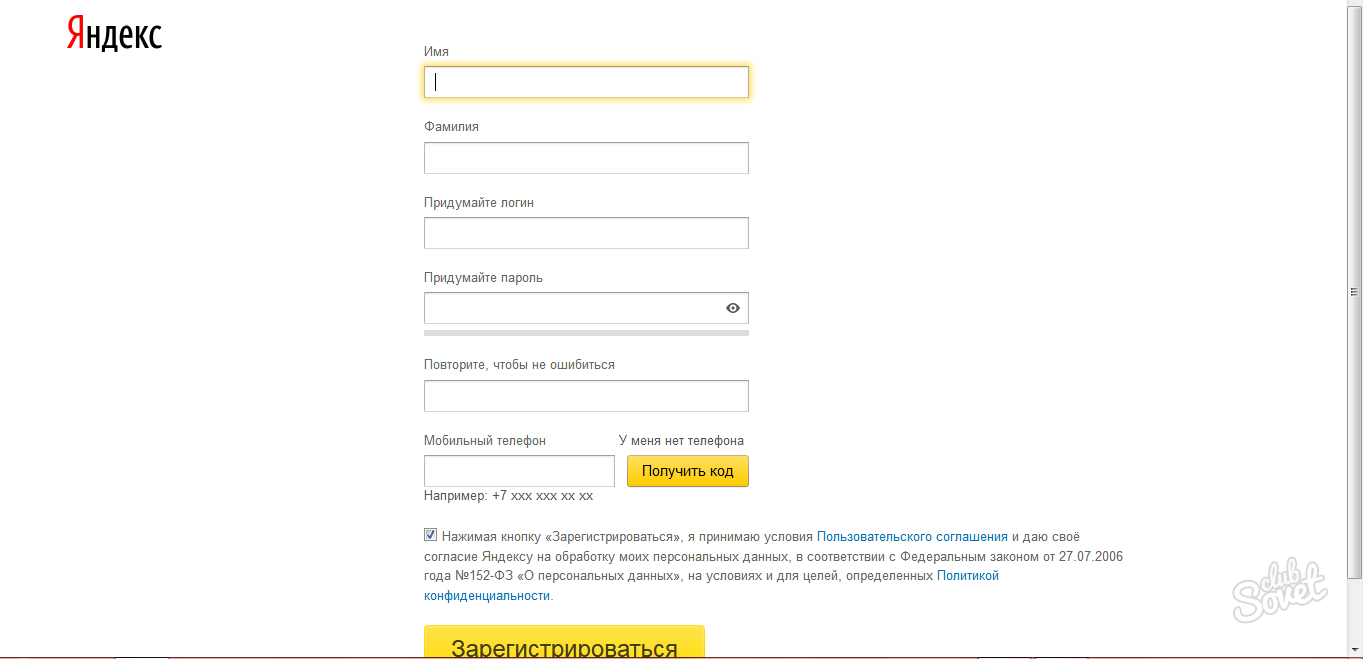
- Shunday qilib, siz Yandex.Disk-ga kirgansiz
- Avvalo, dasturni kompyuteringizga yuklab olishingizni so'ragan xabarni ko'rasiz. Qabul qiling va ekrandagi tegishli tugmani bosing.
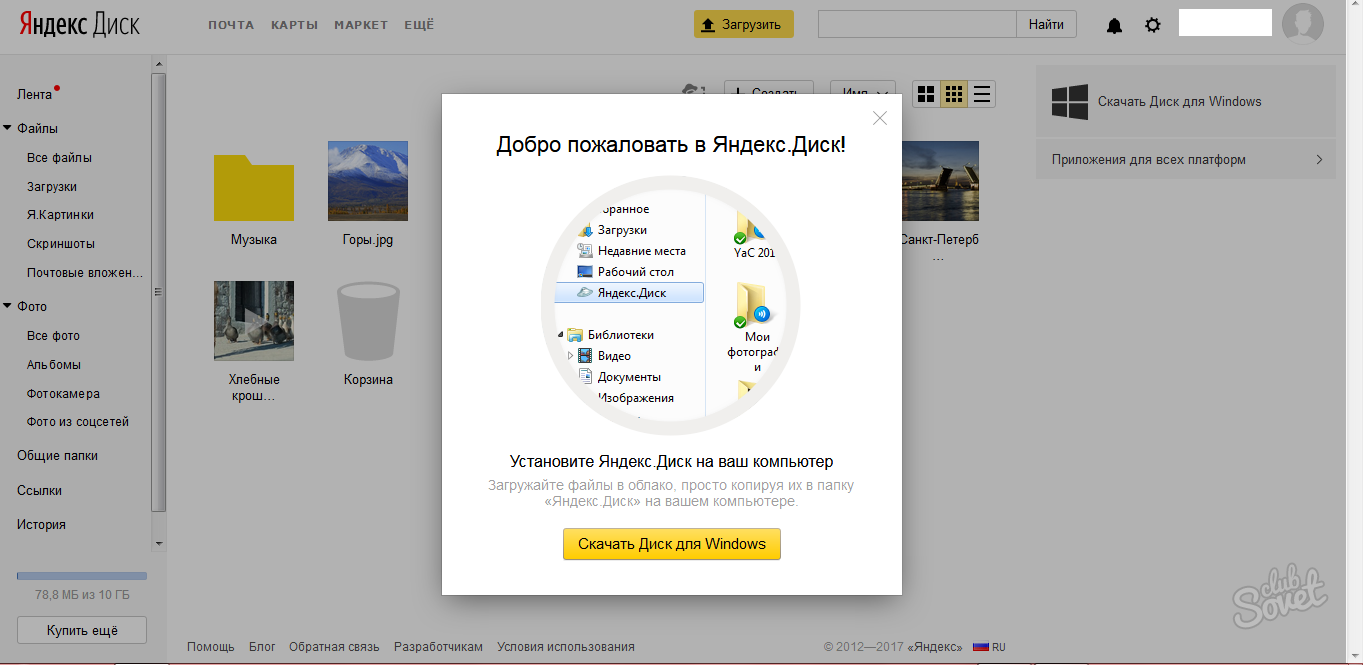
- Dasturiy ta'minotni yuklab olish va o'rnatish juda tez bo'ladi, sizga standart protsedura kerak bo'ladi: o'rnatish katalogini belgilang va litsenziya shartnomasiga rozilik bildiring. Biroq, oxirida sizni biroz kutilmagan taklif kutishi mumkin: "Qidiruv sozlamalarini o'rnatish va Yandex-ni bosh sahifaga aylantirish" iborasi yonidagi katakcha allaqachon belgilanganligini unutmang. Agar siz Yandex-ni qidiruv tizimi va bosh sahifaga aylantirishni xohlamasangiz, ushbu katakchani olib tashlang.
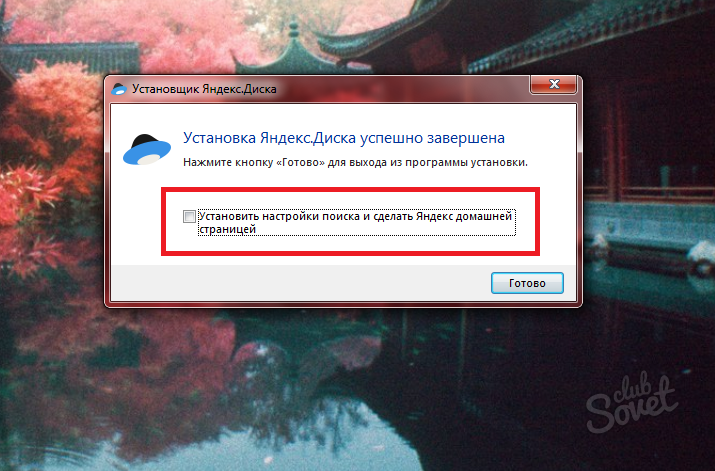
- Ana xolos. Sinxronlashtirilgan fayllarni saqlash uchun papkani o'rnatish yoki bu bosqichni o'tkazib yuborish va standart papkadan foydalanish kifoya.
![]()
Yandex.Disk-dan veb-saytda qanday foydalanish kerak
Saytdagi diskingizga kirish orqali siz o'zingizni barcha fayllaringiz bilan papkada sukut bo'yicha topasiz. Interfeysga e'tibor bering: chap menyuda barcha bo'limlaringiz va bo'limlaringiz papkalarga ega, o'ng tomonda esa bildirishnomalar va sozlamalar uchun belgi mavjud.
- Birinchidan, siz asosiy funktsiyani tushunishingiz kerak - fayllarni yuklab olish. Sariq "Yuklab olish" tugmasini bosing.
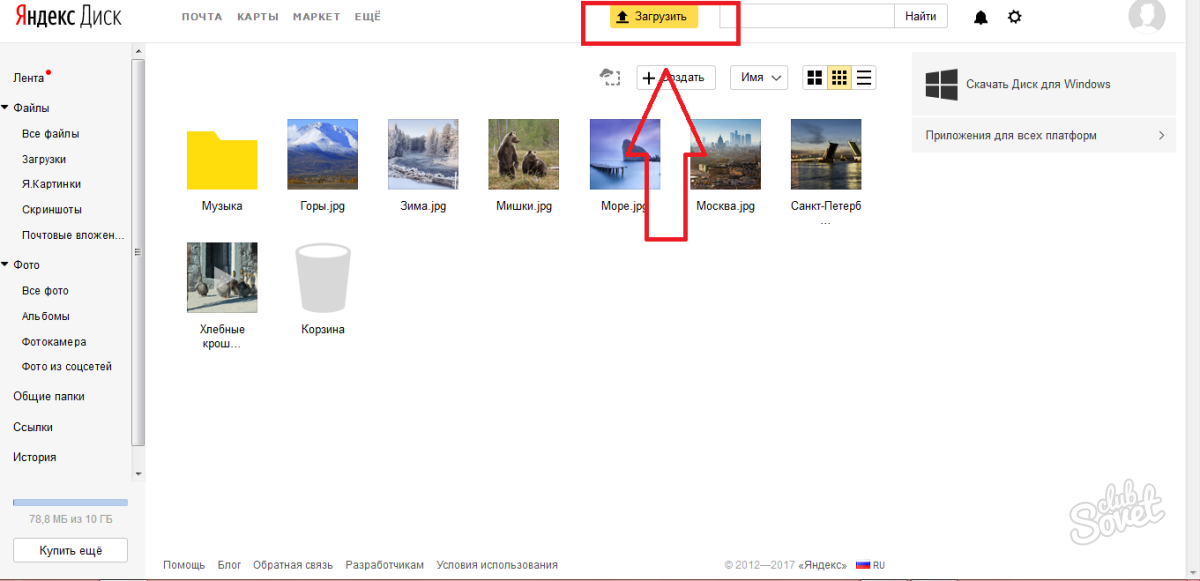
- Endi siz kompyuteringizdagi istalgan papka yoki faylni tanlashingiz va uni diskka yuklab olishingiz mumkin.
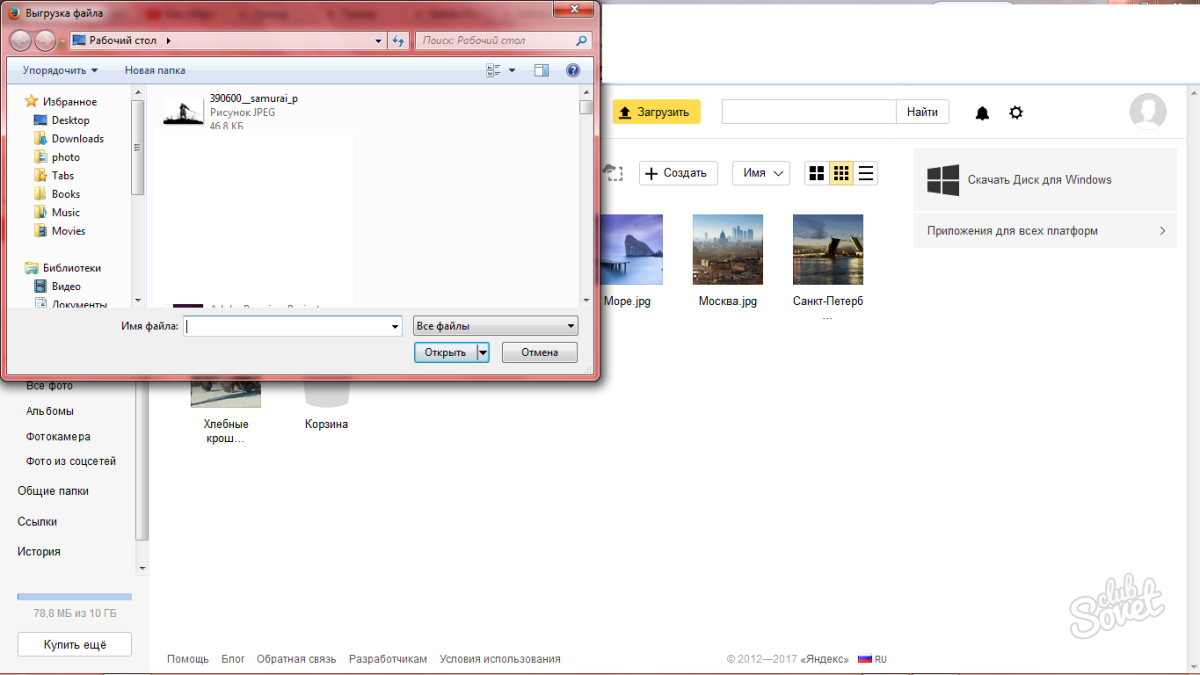
- Siz fayllarni diskdagi papkalar o'rtasida erkin ko'chirishingiz, shuningdek, "Yaratish" maydonini bosish orqali yangi hujjatlar va bo'limlarni yaratishingiz mumkin.
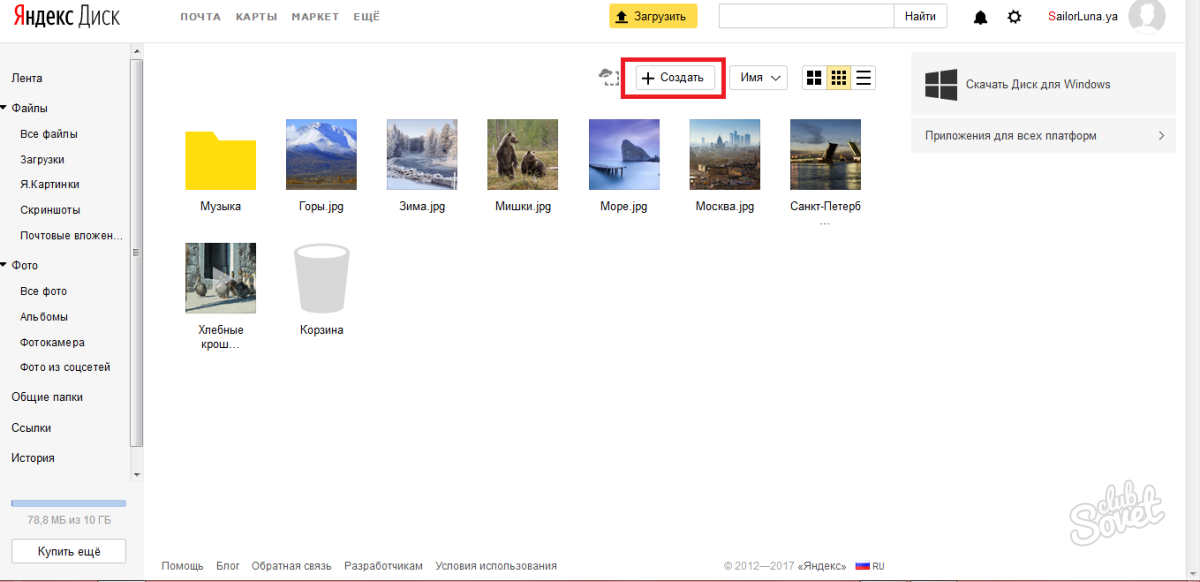
- Ba'zi Microsoft Office ilovalari va albomlar va bo'limlar yaratish bu erda mavjud. Bu toza tartibni saqlash uchun juda qulay.
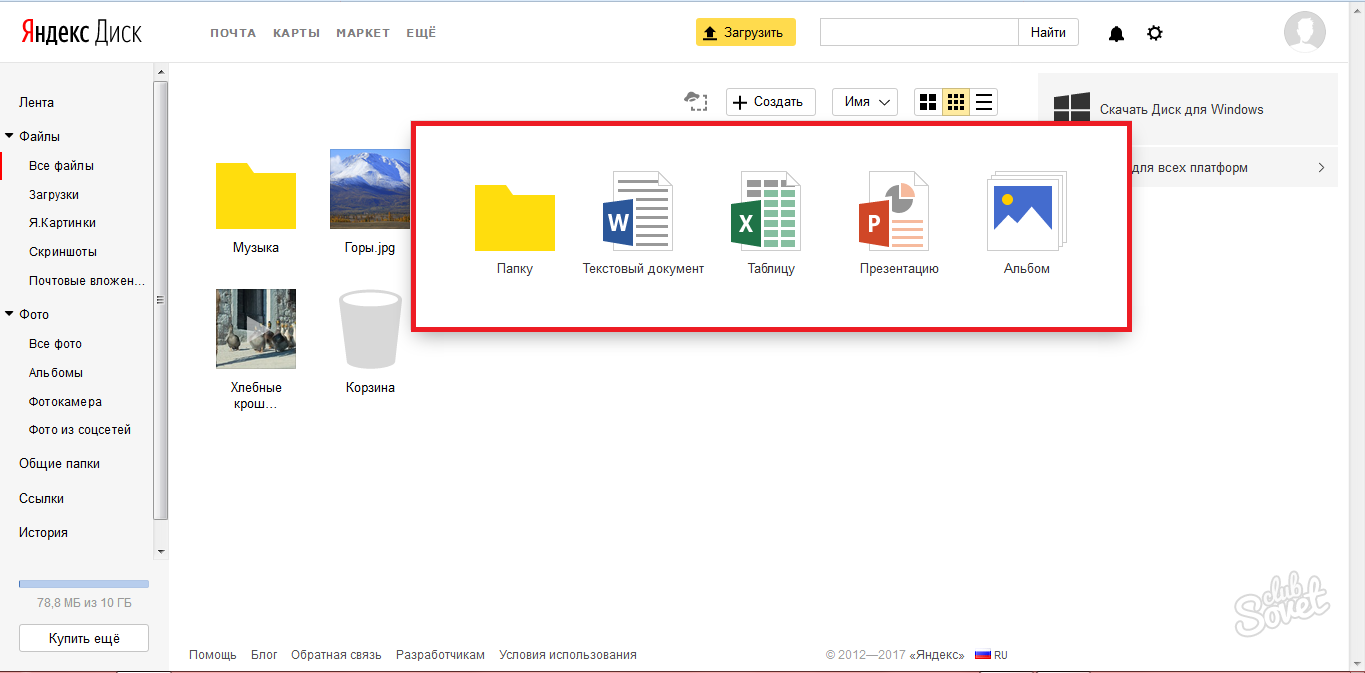
- Bundan tashqari, o'ng tomonda siz sayt sizni yana bezovta qilmasligi uchun bildirishnomalarni o'rnatishingiz mumkin.
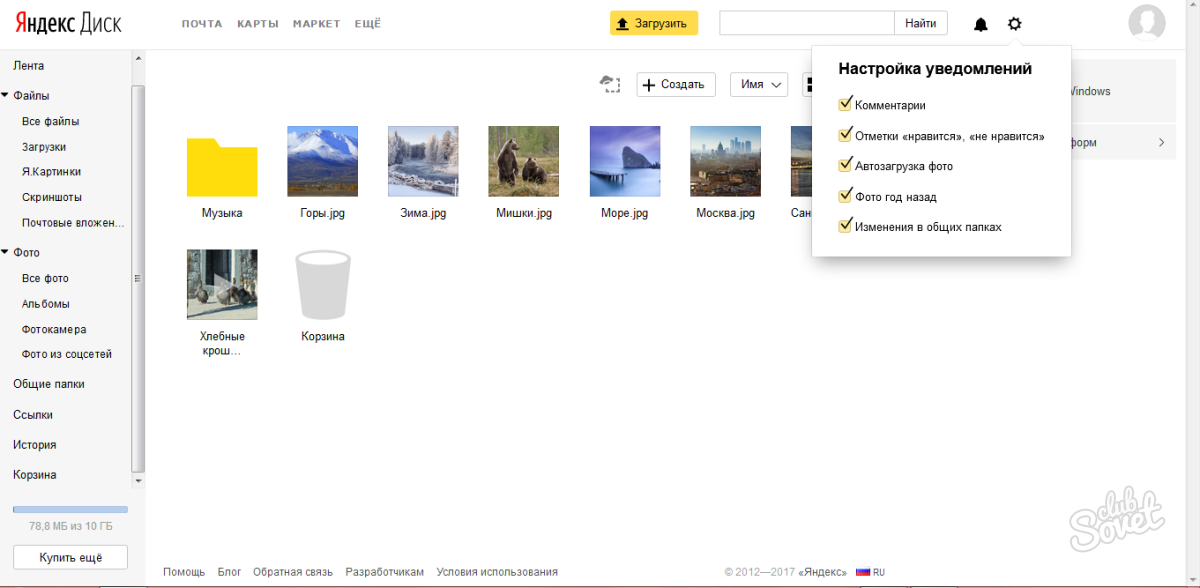
Yandex.Disk-dan kompyuterda qanday foydalanish kerak
- Yandex.Disk belgisi har doim pastki o'ngdagi lagandangizda bo'ladi. Uni ochish uchun belgini o'ng tugmasini bosing.
- Kompyuteringizda veb-saytdagi bulutdagi narsalarni aniq nusxalaydigan papka mavjud. Sinxronizatsiyani keyinroq o'zingiz sozlashingiz mumkin.
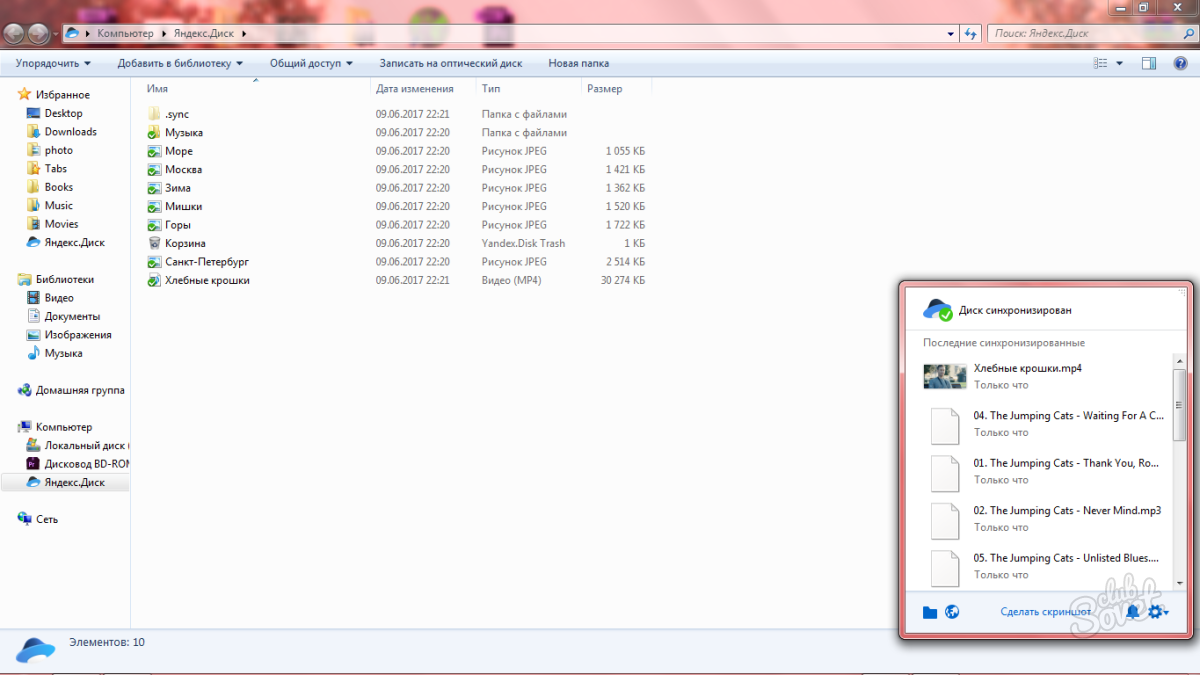
- Agar siz vitesni bossangiz, asosiy "Sozlamalar" bandini o'z ichiga olgan menyuni ko'rasiz.
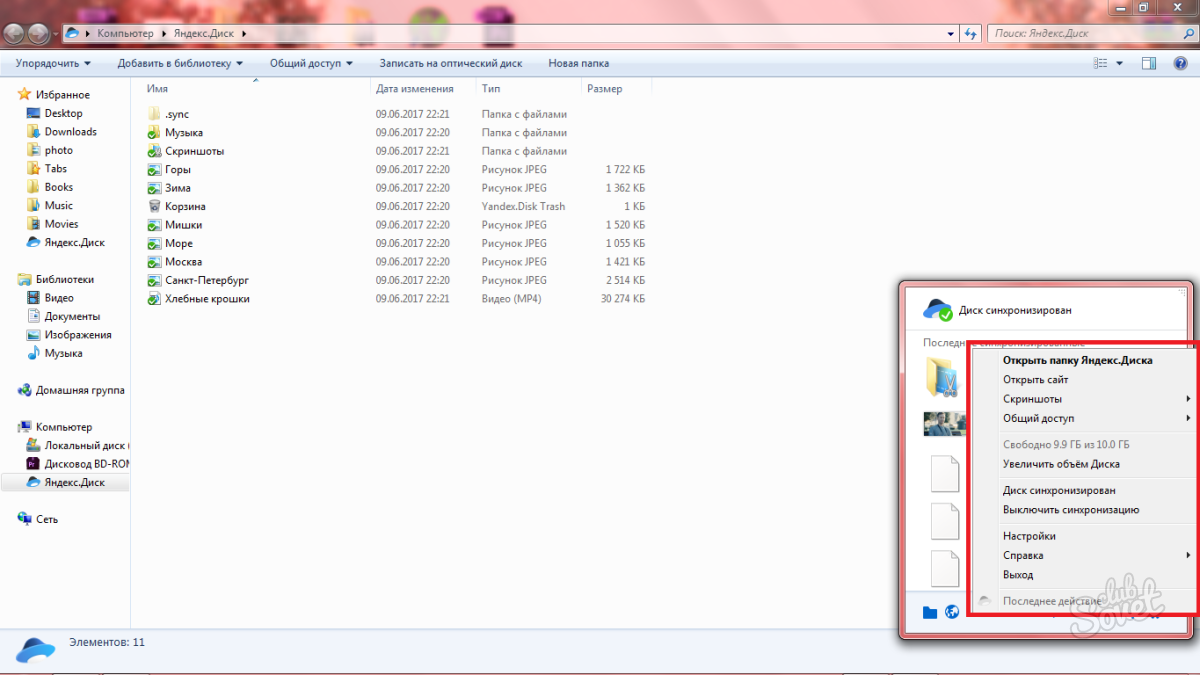
- Ushbu oynani o'zingiz uchun sozlash juda muhim: barcha qurilmalarda sinxronlashtirilishi kerak bo'lgan papkalar va dasturning xatti-harakati bu erda o'rnatiladi.
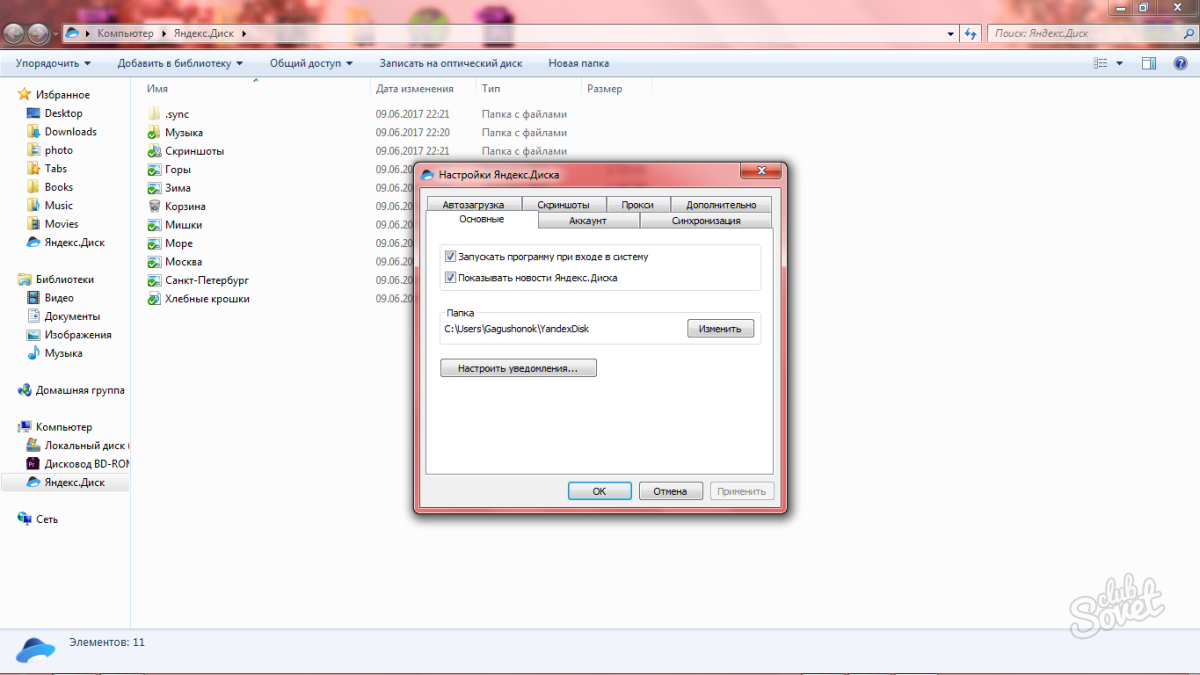
- Skrinshotlarni olish yaxshi bonus bo'ladi. Siz Yandex.Disk menyusidagi tegishli tugmani bosish yoki klaviaturadagi PrnScn tugmasini bosish orqali skrinshotni olishingiz mumkin.
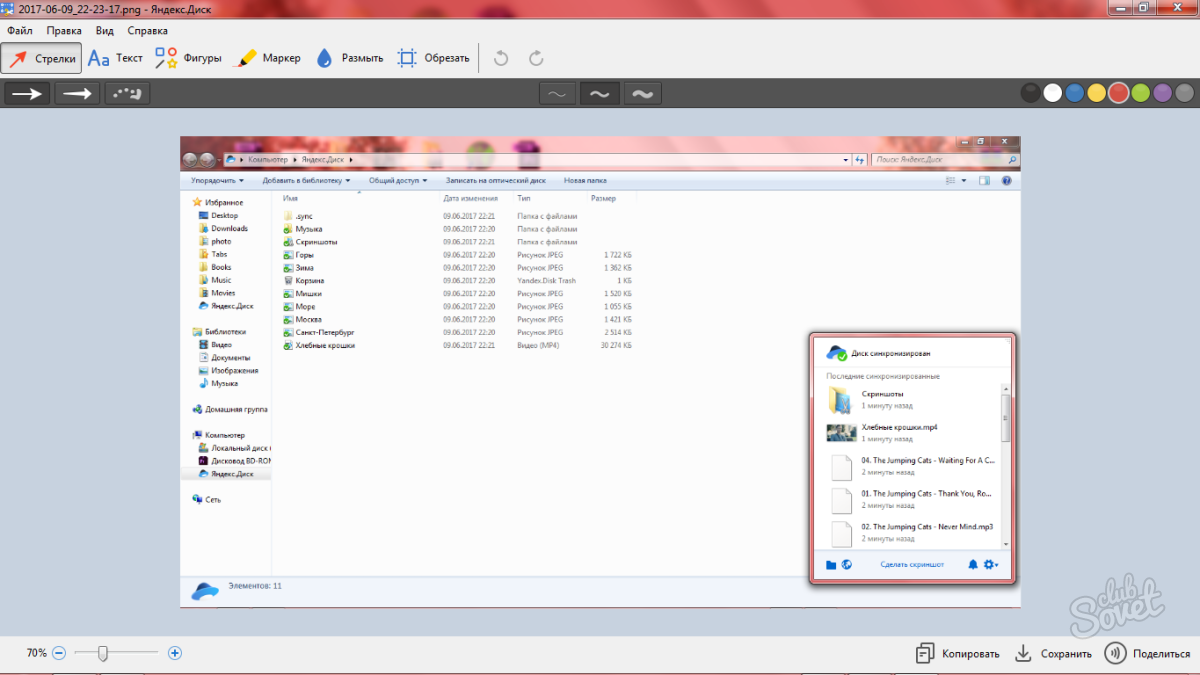
Yangi boshlanuvchi Internet foydalanuvchilari Yandex Disk nima ekanligiga qiziqishi mumkin. Darhol tushuntirib beraman - bu bulutli saqlash, Internetga kirish imkoni bo'lgan har qanday foydalanuvchiga taqdim etiladigan disk maydoni.
Yandex.Disk nima uchun?
Bu kamdan-kam ishlatiladigan fayllarni saqlashga yordam beradi shaxsiy kompyuter(arxivlar, dastur tasvirlari, fotosuratlar).
Eslatma! Ajratilgan disk maydoni odatda 10 gigabaytni tashkil qiladi.
Yandex Disk-dan foydalanish ko'pincha sizning kompyuteringizda va bulutli xotirada ilgari zaxiralangan qimmatli ma'lumotlarni saqlaydi.
Masalan, agar operatsion tizim muvaffaqiyatsizlik natijasida boshlamaydi yoki buziladi qattiq disk, fayllar egasi o'zining Yandex hisobiga kirib, ularni yangi qurilmaga yuklab olishi mumkin. Ushbu ehtiyot chorasi ko'p vaqt va pulni tejaydi.
Faqat Yandex Diskdan qanday foydalanishni o'rganish qoladi - loyihaning barcha afzalliklarini shaxsan his qilish imkoniyatini qo'lga kiritish.
Pochta qutisini ro'yxatdan o'tkazish
Afsuski, xizmatni yaratuvchilar Yandex Disk-dan pochtasiz foydalanish imkoniyatini ta'minlamadilar. Shuning uchun, avvalo shaxsiy pochta qutisini ro'yxatdan o'tkazishingiz kerak:
www.yandex.ru veb-saytini oching va sahifaning burchagida joylashgan “ ” havolasiga o'ting.
Ismingiz va familiyangizni kiriting. Siz ixtiro qilingan taxallus yoki haqiqiy shaxsiy ma'lumotlardan foydalanishingiz mumkin, farq yo'q.
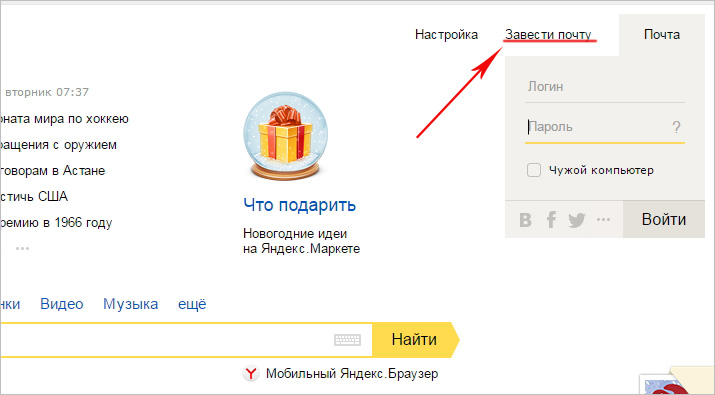
Yandex.Disk-ni o'rnatish uchun Yandex-da hisob oching
- Foydalanuvchi nomi yarating. U lotin harflaridan iborat bo'lishi va mavjud harfni takrorlamasligi kerak.
- Kuchli parol o'rnating - kassadan foydalanganda xavfsizlikka e'tibor berish muhimdir.
- "Ro'yxatdan o'tish" tugmasini bosing va server so'rovni ko'rib chiqguncha va hisob yaratguncha kuting.
Yandex diskidan foydalanish
Pochta qutisidan foydalanish shart emas, faqat bulutli xotiraga kirish kerak. U "Disk" havolasi ostidagi foydalanuvchi yorlig'ida joylashgan, brauzer qatoriga disk.yandex.ru manzilini kiritish orqali ham u erga borishingiz mumkin.
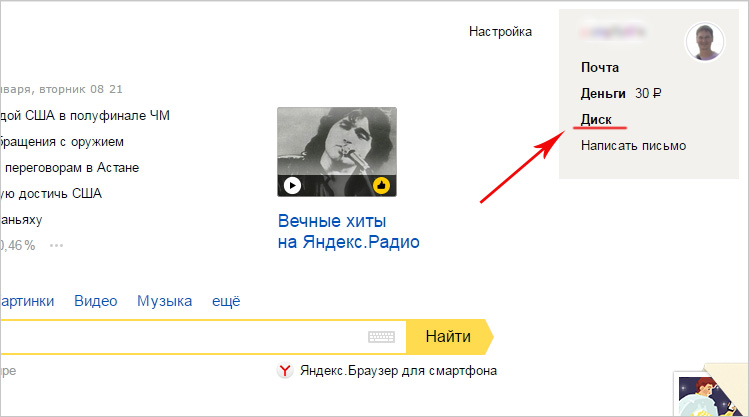
Eslatma! Mening sheriklik havolasiga kirganingizda: https://disk.yandex.ru siz 1 GB qo'shimcha disk maydoni olasiz. Ya'ni, 10 o'rniga sizda 11 Gb bo'sh disk maydoni bo'ladi.
Ekranda yangi foydalanuvchiga salom va sizga abadiy foydalanish uchun 10 gigabayt disk maydoni berilganligi haqida bildirishnoma ko'rsatiladi. Undan fayllarni turli formatlarda saqlash uchun erkin foydalanish mumkin.
Agar siz uchun ajratilgan 10 Gb etarli bo'lmasa, siz pul uchun qo'shimcha gigabayt disk maydoni sotib olishingiz mumkin.
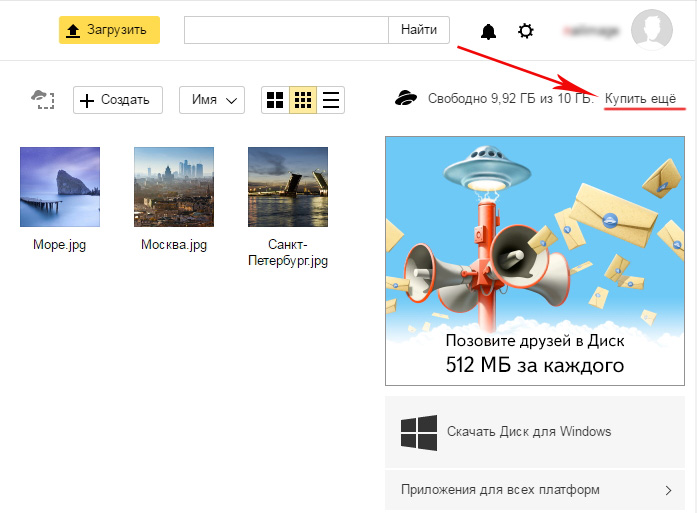
Yandex Disk-dan birinchi marta qanday foydalanish kerak?
Yandex.Disk-ga birinchi marta kirganimizda, bizdan kompyuterimiz uchun dasturni yuklab olish so'raladi ("Windows uchun diskni yuklab olish"). Ilovani o'rnatishga shoshilishning hojati yo'q deb o'ylayman. Boshlash uchun onlayn versiyaning barcha afzalliklarini baholash yaxshiroqdir. Shuning uchun biz "rahmat" deymiz va taklif oynasini yopamiz.
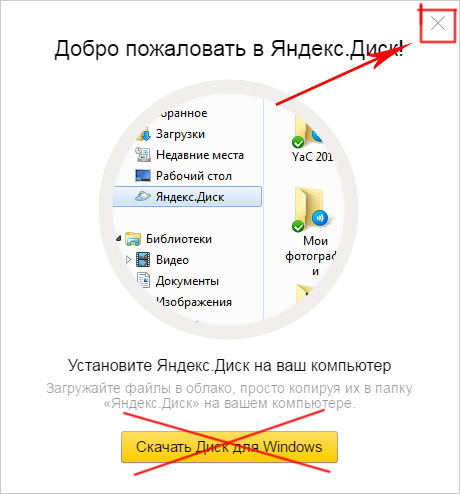
Keyinchalik, asosiy "Fayllar" yorlig'iga o'ting. U erda siz ma'lumotlarni yuklashingiz yoki yuklab olishingiz, shuningdek, yangi kataloglarni yaratishingiz mumkin. Birinchi faylingizni bulutli xotiraga qo'shish uchun tegishli tugmani bosing va uni kompyuteringizda tanlang.
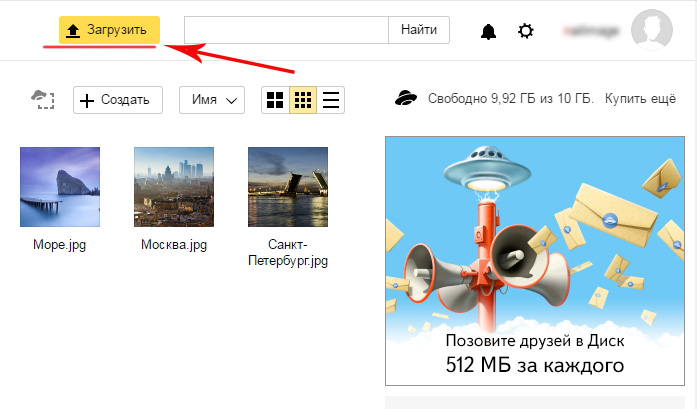
Vazifani bajarish jarayoni fayl hajmiga va provayder tomonidan taqdim etilgan ulanish tezligiga bog'liq. Amaliyot tugallangach, asosiy yoki oldindan tanlangan papkada yangi element paydo bo'ladi.
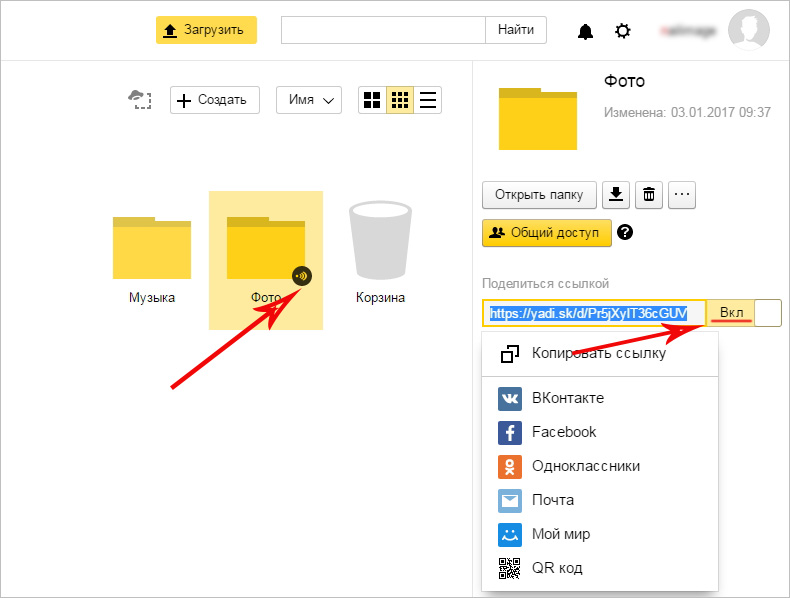
Shundan so'ng, qabul qilingan manzil buferga ko'chirilishi va istalgan foydalanuvchiga yuborilishi kerak. Har kim ma'lumotni to'g'ridan-to'g'ri havola orqali yuklab olishi mumkin - hatto u Yandex bulutli xotirasi nima ekanligini va undan qanday foydalanishni tushunmasa ham.
Yandex disk uchun dastur
Saqlash xizmatidan nafaqat veb-interfeys orqali, balki kompyuteringizdagi rasmiy dastur orqali ham foydalanishingiz mumkin. Ammo diskning onlayn versiyasini o'zlashtirganingizda buni qilish yaxshiroqdir.
Yandex.Disk ilovasi fayllar bilan ishlash uchun optimallashtirilgan. Oddiy brauzer ko'pincha katta hajmdagi ma'lumotlarni yuklab olishda xato qiladi va hatto jarayonning o'rtasida avtomatik ravishda yopiladi.
Ilovani https://disk.yandex.ru veb-saytidan yuklab olishingiz va uni shaxsiy kompyuteringizga bepul o'rnatishingiz mumkin. Bizning ko'rsatmalarimiz sizga bu borada yordam beradi:
Yandex Disk-ga o'ting va taqdim etilgan ro'yxatdan operatsion tizimingizni tanlang.
![]()
O'rnatish tasvirini qattiq diskingizga yuklab oling va ustiga bosish orqali uni ishga tushiring.
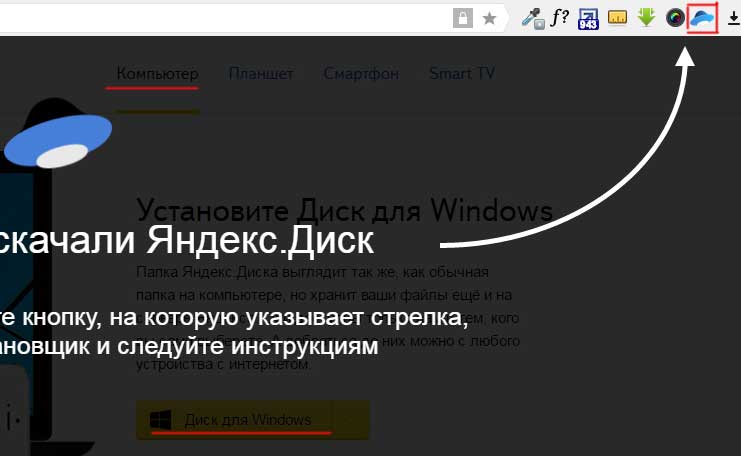
Litsenziya shartnomasini qabul qiling, o'rnatishni kuting va dastur kompyuteringiz reestrida paydo bo'ladi.
Ochilgan oynada shaxsiy fayl xotirasiga kirish uchun elektron pochta manzilingiz va parolingizni kiritishingiz kerak.
Shundan so'ng, asosiy katalog fayllar ro'yxati, shuningdek, papkalar va bo'limlar bilan ko'rsatiladi. Arxiv, video yoki rasm bo'lsin, yangi ma'lumotlarni yuklab olish uchun uni sichqoncha bilan dastur oynasiga sudrab olib boring va vazifa boshlanishini kuting.

Umuman olganda, saqlash elementlari bilan ishlash veb-interfeysga to'liq o'xshaydi, ma'lumotlarni qayta ishlash tezligining oshishi va yuqori qulaylik bundan mustasno.
Xususiyat Yandex tomonidan o'rnatilgan Kompyuterdagi disk operatsion tizimga birlashtirilgan. O'rnatishdan so'ng foydalanuvchi "Mening kompyuterim" papkasida yangi disk paydo bo'lganligini ko'radi. Aynan shu bulutga yuklangan fayllar ko'paytiriladi - kattaroq xavfsizlik uchun.
Agar so'ralsa, Windows uchun Yandex Disk sinxronizatsiya, ajratilgan joy miqdori va boshqalarni boshqarish orqali batafsil sozlanishi mumkin. muhim jihatlari. Bu dasturni moslashuvchan, funktsional va juda qulay qiladi.
Yandex.Diskni sozlash uchun kompyuter ekranining pastki o'ng burchagidagi belgini toping. Unga bosing va disk sozlamalariga o'ting.
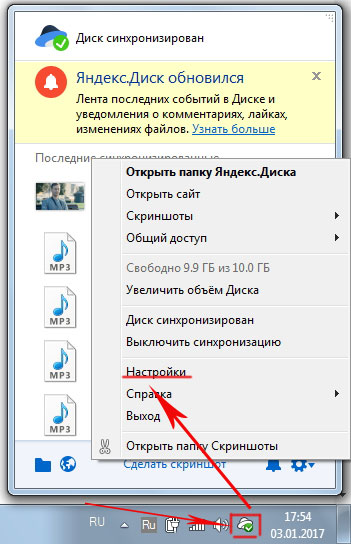
Keyinchalik, sozlamalarga o'tish orqali biz avtomatik ravishda sinxronlashtiriladigan papkalarni belgilashimiz mumkin. Ya'ni, ularning mazmuni avtomatik ravishda Yandex disk bulutida takrorlanadi. Buni amalga oshirish uchun disk sozlamalarining "sinxronizatsiya" yorlig'iga o'ting va sinxronizatsiya qilinishi kerak bo'lmagan papkalarni belgilang.
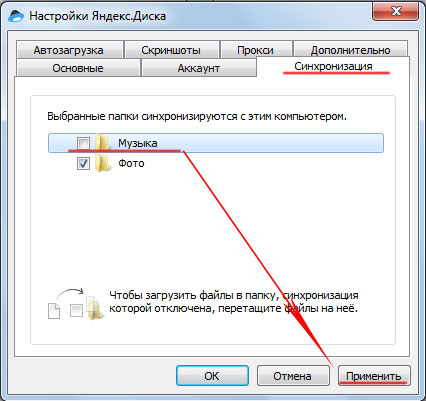
Shunday qilib, siz Yandex Diskni qanday o'rnatish va undan foydalanishni o'rgandingiz. Ushbu bulutli xotira kompyuteringiz xotirasini bo'shatishga va qimmatli fayllaringizni himoya qilishga yordam beradi - lekin siz ajratilgan joy hajmini oshirishni istasangizgina pul to'lashingiz kerak bo'ladi. Va hatto yangi kompyuter foydalanuvchisi ham bulutni o'zlashtira oladi. Siz shunchaki ushbu ko'rsatmalarga amal qilishingiz va xizmat bilan ishlashni o'rganish istagiga ega bo'lishingiz kerak.
Vaziyatni tasavvur qiling: kompyuteringiz yoki qattiq diskingiz ishlamay qoldi, siz muhim ma'lumotlarga ega flesh-diskni yo'qotdingiz, mobil telefoningiz o'g'irlangan yoki cho'kib ketgan. Shunga ko'ra, BARCHA ma'lumotlar yo'qoladi, bu asab, pul va behuda vaqtni anglatadi.
Bulut xotirasi yordamida maʼlumotlaringizni abadiy saqlamoqchimisiz? Endi hammada shunday imkoniyat bor va bu mutlaqo bepul. Ro'yxatdan o'tishda ular har bir kishiga 10 GB beradi, lekin disk maydonini 20 GB ga oshirish mumkin.
Misol uchun, agar siz mening havolamdan foydalanib ro'yxatdan o'tsangiz, siz 10 emas, balki 11 GB bo'sh joy olasiz. Yomon emas, shunday emasmi?
Yandex Diskdan qanday foydalanish kerak?
Hammasi juda oddiy - siz Yandex-da ro'yxatdan o'tishingiz, kompyuteringizga bitta kichik dasturni yuklab olishingiz, uni sozlashingiz kerak va hammasi.
Hisobingizga kirganingizdan so'ng, Yandex Disk uchun dastur sahifasiga havolani kuzatib boring va platformangiz uchun dasturni yuklab oling. Mening misolimda bu Windows operatsion tizimi bo'ladi
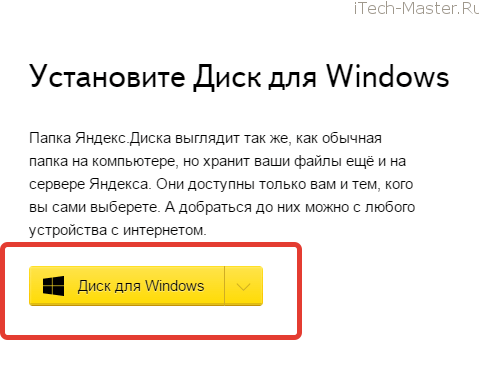
Yandex Disk dasturini kompyuteringizga yuklab olganingizdan so'ng uni o'rnatishingiz kerak. O'rnatish ko'p vaqt talab qilmaydi, faqat oxirida dastur sizga Yandex brauzerini o'rnatishingiz va Yandex-ni standart qidiruv tizimiga aylantirishingiz kerakligini so'raydi. Siz bu jozibali takliflarni rad etishingiz va Bajarildi tugmasini bosing. 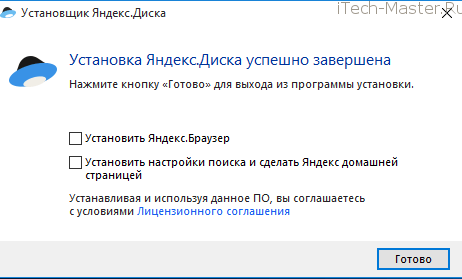
Siz barcha fayllar saqlanadigan standart papka sozlamalarini o'zgartirishingiz mumkin.
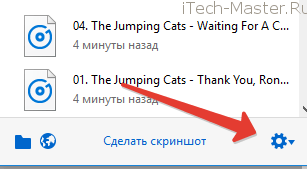
Buning uchun Yandex disk belgisini o'ng tugmasini bosing va tishli belgini bosing. Keyin, "Asosiy" yorlig'ida sizni qiziqtirgan katalogni tanlang va OK tugmasini bosing. Dastur ularni bulutdan qayta yuklamaslik uchun u yerdan nusxalashni taklif qiladi. 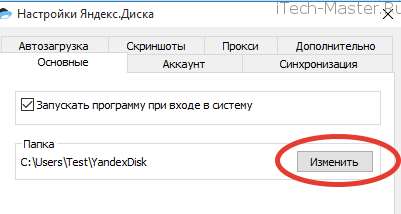
Hammasi shu, Yandex Disk dasturini o'rnatish tugallandi. Endi, kompyuterda ishlayotganda, Yandex Disk papkasida joylashgan har qanday fayl avtomatik ravishda bulutli xotira bilan sinxronlashtiriladi.
Yandex Diskdan foydali fokuslar.
Ma'lumotlaringizni bulutli saqlashga qo'shimcha ravishda, Yandex disk dasturi ekran tasvirlarini yaratishi mumkin. Bundan tashqari, ularni tahrirlash uchun oddiy funktsiyalar mavjud. Shaxsan, bu xususiyat menga ushbu blog uchun ko'rsatmalar yozishda juda yordam beradi.
Yandex Disk yordamida skrinshotni qanday olish mumkin
Yandex Disk skrinshotlarini qo'lda yoki tezkor tugmalar yordamida olish mumkin.
Skrinshotni qo'lda olish uchun dasturdagi tegishli tugmani bosishingiz kerak:

Shundan so'ng, ekranning kerakli maydonini tanlash uchun sichqonchadan foydalaning.
Albatta, ekran tasvirlarini olish uchun tezkor tugmalardan foydalanish osonroq. Ularning ro'yxatini dastur sozlamalarida ko'rish mumkin, bu erda siz ularni boshqa tugmachalarga "qayta belgilashingiz" yoki bu funktsiyani butunlay o'chirib qo'yishingiz mumkin.
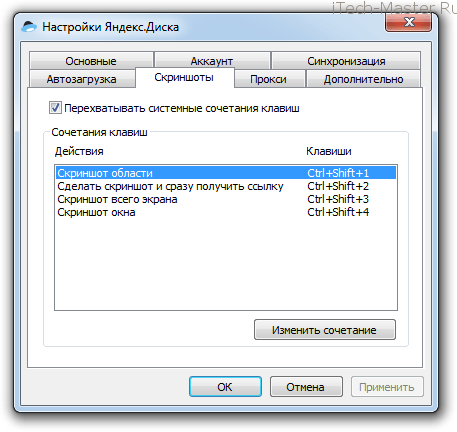
Bepul fayl almashish
Faylni qanday almashish kerak
Yandex Disk jildini oching, faylni o'ng tugmasini bosing va kontekst menyusida "Ommaviy havolani nusxalash" -ni tanlang.
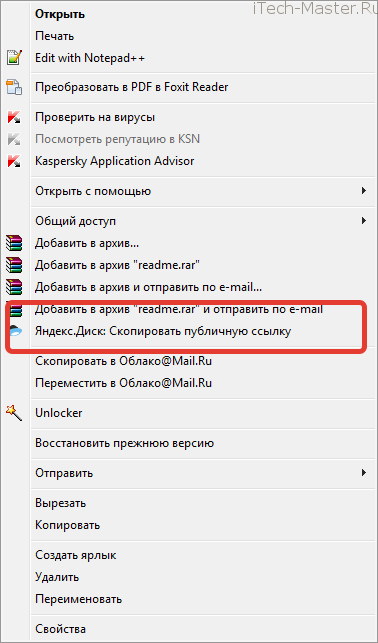
Jildni qanday almashish kerak.
Xuddi faylni almashishda bo'lgani kabi, faqat jildning kontekst menyusida ko'proq elementlar mavjud.
- moslashtirilgan bo'lishi mumkin umumiy kirish faqat ma'lum foydalanuvchilar uchun (o'qish yoki o'qish va yozish qobiliyati)
- barcha foydalanuvchilar bilan baham ko'ring va umumiy havoladan nusxa oling
- jildni sinxronlashdan o'chiring.
Men qo'shyapman Yandex Disk bulutli xotirasi mobil platformalarda (iPhone yoki Android) ham o'rnatilishi va ma'lumotlarni telefondan Bulutga saqlashi mumkin. Bundan tashqari, Yandex Disk bulutda saqlangan fotosuratlarni ko'rish uchun SMART televizorlarga o'rnatilishi mumkin.
Yandex disk ma'lumotni masofadan saqlash uchun mo'ljallangan va kundalik ishda yaxshi yordamchi bo'lib xizmat qilishi mumkin. Nega fayllaringizni masofadan saqlashingiz kerak? Axir, bu erda hammaning o'z maqsadlari bor. Ammo bulutli xizmatlarning asosiy afzalligi bu sizning fayllaringizga mutlaqo istalgan qurilmadan, dunyoning istalgan nuqtasidan Internetga kirish imkoniyatidir. Bunday fayllar yo'qolmaydi, siz ularni uyda unutmaysiz va ular qattiq diskda joy egallamaydi.
Yandex-ning bulutli xizmati 20 GB bo'sh disk maydonini ta'minlaydi. Bu haqiqatan ham jozibali ko'rinadi va endi biz bu erda qanday ishlashni ko'rib chiqamiz.
Yandex diskini o'rnatish
Yandex o'z serverlarida taqdim etadi virtual disk, unga faqat hisobingizdan kirish mumkin. Va u allaqachon kompyuterdagi papka bilan sinxronlashtirilmoqda. U erda saqlangan har qanday ma'lumotga boshqa qurilmalaringizdan kirish mumkin bo'ladi. Ya'ni, siz bitta qurilmada hujjatni yuklab oldingiz (yaratgan, qabul qilgan) va u bilan boshqa qurilmalarda ishlashingiz mumkin.
Ishlash uchun sizga Yandex pochta qayd yozuvi kerak bo'ladi. U erda emas pochta qutisi? Muammo yo'q, siz osongina ro'yxatdan o'tishingiz mumkin.
Taklif qilish tizimi mavjud. Agar siz ro'yxatdan o'tsangiz, siz standart disk maydoniga ega bo'lasiz. Ammo agar siz havoladan foydalansangiz, biroz kattaroq disk olishingiz mumkin.
Agar siz allaqachon hisobingizga kirgan bo'lsangiz, havolani bosgandan so'ng, Drive-ni ulash haqida xabar paydo bo'ladi. Shundan so'ng, diskingizga o'tish uchun tugmani bosing. Havola sizni elektron pochtangizga yo'naltiradi, u erda fayllar yorlig'i ochiladi. Eng boshidan bu erda faqat 3 GB bo'sh joy mavjud. Ammo uni bir necha oddiy qadamda oshirish mumkin.
"Windows uchun Yandex Diskni o'rnatish" tugmasini bosing va dasturni kompyuteringizga yuklab oling.
Yuklab olingan faylni ishga tushiring va o'rnatishni yakunlang. O'rnatish standart, menimcha, har bir kishi buni qila oladi. O'rnatish jarayonida qo'shimcha elementlar, brauzer kengaytmalari va boshqalar taklif qilinishi mumkin, men ushbu elementlardan belgini olib tashlashni va tizimga hech qanday keraksiz narsalarni o'rnatmaslikni tavsiya qilaman. O'rnatish oxirida "Finish" tugmasini bosing.
Shundan so'ng, ushbu xizmatning imkoniyatlari va funksionalligining kichik namoyishi bo'ladi. Agar siz ilgari duch kelmagan bo'lsangiz, ushbu materiallar bilan tanishishingizni maslahat beraman. Keyin hisobingizga kiring. Buning uchun Yandex elektron pochta manzilingizni, uning parolini kiriting va "Kirish" tugmasini bosing.
Muvaffaqiyatli avtorizatsiyadan so'ng, fayllaringiz bilan sinxronlash bulut xizmati. Ekranning pastki o'ng qismida dastur belgisi paydo bo'ladi, yashil belgi ko'rsatiladi. Bu sinxronizatsiya muvaffaqiyatli bo'lganligini va fayllarga istalgan qurilmadan kirish mumkinligini ko'rsatadi.
Sinxronizatsiya jarayoni hali tugallanmagan bo'lsa, tasdiq belgisi ko'k rangda ko'rsatiladi. Bunday holda, fayllarga tegmaslik va kutish yaxshiroqdir.
Endi sinxronizatsiya papkasini boshqa qulay joyga ko'chirishingiz kerak. Tizim emas, balki boshqa mantiqiy disk bo'lsa yaxshi bo'ladi. Ekranning pastki qismidagi Yandex Disk belgisini o'ng tugmasini bosing. Ochilgan menyuda "Sozlamalar" bandini bosing.
Keyingi oynada, eng birinchi "Asosiy" yorlig'ida sinxronizatsiya papkasining yangi joyini o'rnating. Lekin boshidanoq har qanday boshqa diskda bo'sh papka yarating (bu tizim drayveri emas, balki D, F yoki boshqa disk bo'lishi mumkin). Shundan so'ng, sozlamalarda "O'zgartirish" tugmasini bosing va yangi yaratilgan papkaga yo'lni belgilang. Mening holatimda, yangi papka uchun bir xil nomni belgilash qulay bo'ladi. Ammo siz boshqacha qilishingiz va boshqa nom bilan chiqishingiz mumkin.
Dastlab, sinxronlashtirilayotgan jild allaqachon mavjud bo'ladi PDF fayl, ko'rsatmalar va xizmat tavsifi bilan. Disk maydonini kengaytirish uchun unga bir nechta faylni yuklashingiz kerak.
Jildni oching va unga istalgan sonli fayllarni ko'chiring. Shu sababli, Yandex diskiga yana bir necha gigabayt bo'sh joy qo'shiladi.
Ma'lum bo'lishicha, kompyuterda 20 Gb papka mavjud bo'lib, uning mazmuni hisobingizga kiradigan har qanday qurilmada mavjud bo'ladi. Xizmatda hamkorlik dasturi mavjud. Agar siz do'stlaringizni xizmatga ro'yxatdan o'tishga taklif qilsangiz, siz qo'shimcha gigabayt bo'sh joy olasiz.
O'zingizning pastki qismdagi kichik nashrni o'qing hisob, u erda diskni "pompalash" uchun juda ko'p foydali narsalar mavjud.
Diskingizning qo'shimcha imkoniyatlaridan foydalanish
Fayllarni qanday nashr qilish kerak?
Bu xususiyat umumiy havolalar deb ataladigan maxsus havolalar orqali fayllaringizni boshqa odamlar bilan almashish imkoniyatini beradi. Bunday holda, faylga kirish uchun siz hisob egasi bo'lishingiz shart emas, faqat havolaga amal qilishingiz kerak.
Istalgan faylga kirishni uchta usulda ochishingiz mumkin:
- Disk jildini oching. Keyin kerakli faylni tanlang va ustiga o'ng tugmasini bosing. Menyu ochiladi, unda siz "Ommaviy havolani nusxalash" ni tanlaysiz.
Havola vaqtinchalik xotiraga saqlanadi. U har qanday matnli faylga/maydonga kiritilishi va shaxsiy xabar, pochta orqali yoki boshqa qulay usulda yuborilishi mumkin. - Fayllarni nashr qilishning yana bir usuli bor. Ekranning pastki o'ng burchagidagi Yandex Disk belgisini o'ng tugmasini bosing. "Almashish" ni kengaytiring va "Faylni tanlang va umumiy havolani oling" tugmasini bosing. Keyingi oynada siz nashr qilish uchun istalgan faylni tanlashingiz mumkin. Va hatto diskda bo'lmaganlar ham. Shu bilan birga, ular uning papkasiga ko'chiriladi.
- Va uchinchi yo'l. Diskni veb-interfeys orqali oching va kerakli faylni tanlang. Bu erda siz kalitni siljitishingiz va havolani nusxalashingiz kerak.
Papkalarni qanday nashr qilish kerak?
Ammo papkalar bo'lsa, ularni tarmoqning istalgan aholisiga ko'rsatish endi mumkin bo'lmaydi. Jildga kirishni ta'minlash faqat Yandex xizmatlari foydalanuvchisi uchun mumkin bo'ladi, u yerdagi shaxs o'z elektron pochtasiga ega bo'lishi kerak. Buni veb-interfeys yoki dastur orqali amalga oshirish mumkin. Kerakli jildni toping va "Jildga kirishni ochish" tugmasini bosing.
Keyin jildga kirish huquqiga ega bo'lgan shaxsni tanlashingiz kerak. Uning elektron pochta manzilini ko'rsatish yoki uni topish kifoya ijtimoiy tarmoq. Keyin kirish huquqlarini belgilang. To'liq kirish yoki faqat ko'rish imkoniyati mavjud. Shundan so'ng, "Taklif qilish" tugmasini bosing. Belgilangan shaxs xat oladi, unda o'zining Yandex diskiga havola bo'ladi, u erda u nashr etilgan papkani topishi mumkin.
Veb-interfeys orqali ishlash
Agar siz fayllaringizga boshqa birovning kompyuteridan kirishingiz kerak bo'lsa, unda dasturni o'rnatishga hojat yo'q. Veb-interfeys disk bilan ishlash uchun barcha kerakli funksiyalarga ega. Faqat pochtangizga o'ting va "Fayllar" deb nomlangan yorliqni kengaytiring.
Yandex. Disk - bu bulutli xotira bo'lib, unda foydalanuvchilar har qanday ma'lumotni yuklab olish uchun bepul 10 Gb bo'sh joy oladi. Ushbu "bulut" bilan veb-interfeys orqali yoki tizimda avtomatik ravishda maxsus papka yaratadigan dastur yordamida ishlashingiz mumkin.
Bulutli saqlash takliflari katta miqdorda o'rnatilgan vositalar, shu jumladan skrinshotlarni yaratish uchun o'z dasturi. Ammo mavjud funktsiyalardan to'g'ri foydalanish uchun siz Yandex Diskdan qanday foydalanishni bilishingiz kerak. Ushbu yo'riqnomadan siz hujjatlar va fotosuratlarni qanday yuklash va almashish kerakligini, nima uchun sinxronlash kerakligini va nima uchun Yandex.Screenshots ajoyib dastur ekanligini tushunasiz.
Yandex Diskdan qanday foydalanish kerak
Xizmatda ro'yxatdan o'tish
Agar sizda kabi elektron pochta bo'lsa [elektron pochta himoyalangan], keyin siz hoziroq bulutdan foydalanishni boshlashingiz mumkin. Agar pochta bo'lmasa, siz yangi pochta qutisini yaratishingiz kerak bo'ladi.
Pochtadan foydalanish shart emas, bu faqat serverlardagi bo'sh joyga kirish uchun kerak. yandex.ru veb-saytiga qayting va "Disk" havolasini bosing. 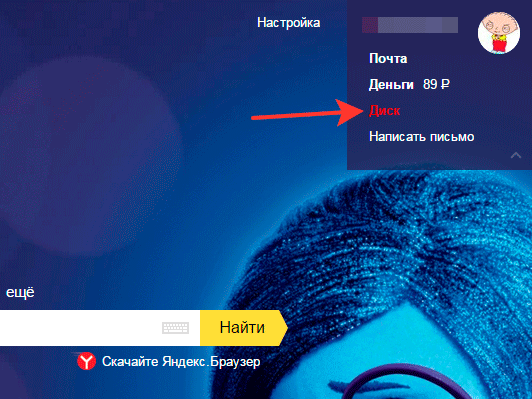
Veb-interfeysda ishlash
Ro'yxatdan o'tish uchun siz abadiy 10 GB olasiz. Agar bu etarli bo'lmasa, pul uchun hajmni kengaytiring. "Qo'shish" havolasini bosing. 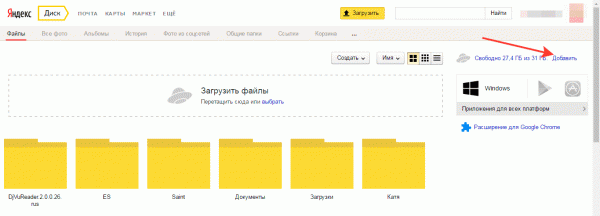
Siz 10 GB, 100 GB va 1 TB (narx oyiga) sotib olishingiz, do'stlaringizni taklif qilishingiz yoki hamkorlik dasturida ishtirok etishingiz mumkin. Ammo makonni kengaytirishning boshqa usullari mavjud. Ko'rib turganingizdek, menda 31 GB mavjud, shundan 13 GB menga pochta qutisining tug'ilgan kuni sharafiga berildi (men pochtadan 5 yil foydalandim) va 8 GB vaqtinchalik aksiya doirasida berildi. 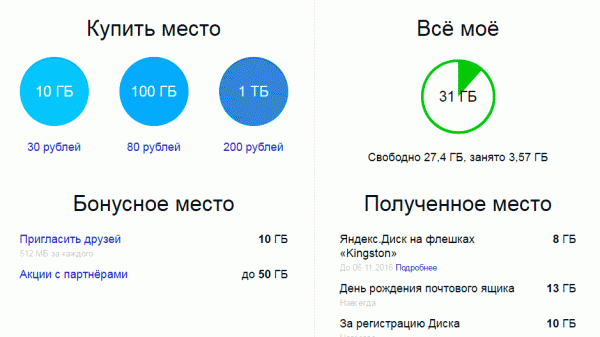
Keling, bu keng bulut maydonidan qanday foydalanishni ko'rib chiqaylik. Asosiy yorliq "Fayllar" deb ataladi. Bu yerda siz ma'lumotlarni yuklashingiz, ularni almashishingiz, yangi katalog, jadval yoki taqdimot yaratishingiz mumkin virtual versiyalar Microsoft Office dasturlari - Word, Excel va PowerPoint. 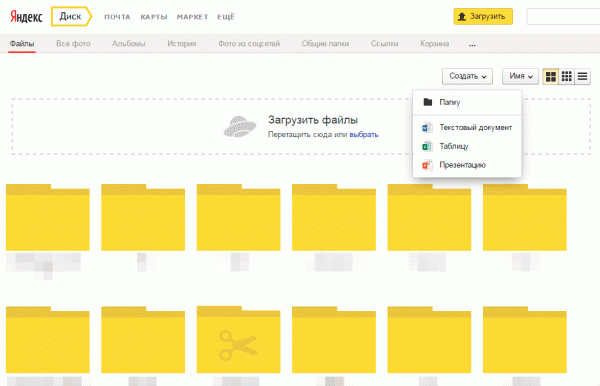
Xuddi shu ilovalar yuklab olingan ma'lumotlarni tahrirlash uchun ishlatilishi mumkin. Hujjat yoki fotosuratni ikki marta bosganingizda, u ko'rish uchun to'liq ekranni ochadi. 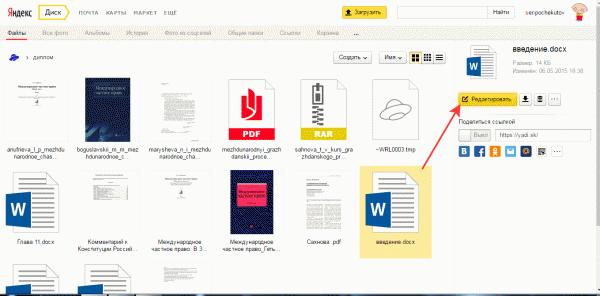
Havolaga ega bo'lgan har bir kishi, yandex.ru saytida akkauntga ega bo'lmasa ham, shu tarzda ulashilgan ma'lumotlarni yuklab olishi mumkin. Kataloglarni baham ko'rish mumkin, ya'ni siz ularni elektron pochta ro'yxatidan tanlagan boshqa odamlar bilan birgalikda ishlatasiz. 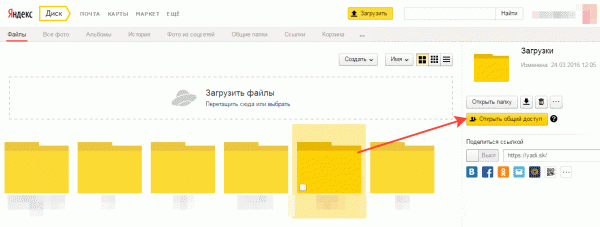
Jildni o'chirish uchun siz uni tanlashingiz va axlat qutisini bosishingiz kerak. Har qanday katalog/hujjatni ham ko'chirish, nomini o'zgartirish, nusxalash yoki kompyuterga yuklab olish mumkin. 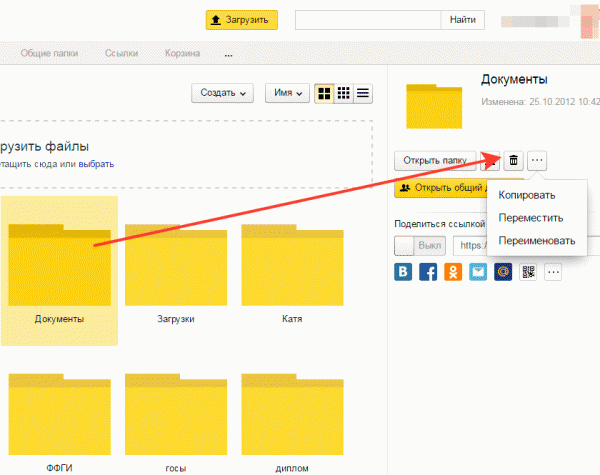
Birgalikda kataloglar va hujjatlar "Birgalikda papkalar" va "Havolalar" bo'limlarida saqlanadi. O'chirilgan ma'lumotlar "Axlat qutisi" bo'limiga yuboriladi - hamma narsa juda mantiqiy. Fotosuratlarni saqlash uchun "Barcha rasmlar", "Albomlar" va "Ijtimoiy tarmoqlardan olingan fotosuratlar" bo'limlaridan foydalanish qulay. Ikkinchisi ijtimoiy tarmoq hisobingizdan bulutli xotiraga suratga olishni taklif qiladi.
Yana bir juda foydali bo'lim "Pochta qo'shimchalari" deb ataladi. U Yandex pochtasi orqali olingan yoki yuborilgan xatlarga biriktirilgan qo'shimchalarni saqlaydi. Elektron xatlar o'chirilgan bo'lsa ham, qo'shimchalar qoladi.
Dasturni kompyuteringizga o'rnatish
Men fayllarni almashishdan tashqari veb-interfeysdan juda kam foydalanaman. Lekin men har doim dastur bilan ishlayman, chunki men ko'pincha fayllarni bir kompyuterdan boshqasiga o'tkazishim kerak. Misol uchun, men noutbukda ishladim, hujjatni katalogga saqladim, keyin kompyuterga o'tirdim va kerakli faylni xuddi shu papka orqali ochdim. Flash disk, xayr.
Dasturni o'rnatish uchun:
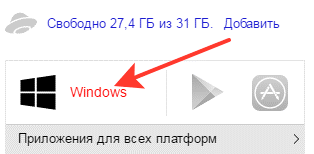
O'rnatish tugallangandan so'ng, Yandex.Browser-ni o'rnatish va almashtirishni talab qiladigan oyna paydo bo'ladi bosh sahifa. Agar sizni qiziqtirmasa, ikkala katakchani ham olib tashlang. Keyin dastur va veb-interfeysni sinxronlashtirish uchun pochtadan ma'lumotlarni kiritishingiz kerak. 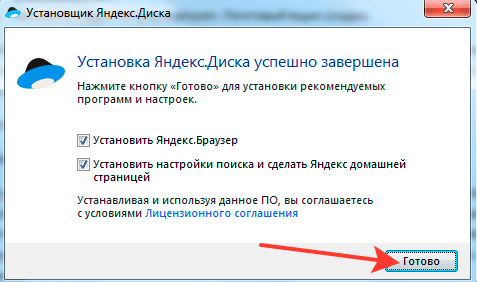
Skrinshotlar ilovasi papka bilan birga kompyuteringizga o'rnatiladi. Men undan doim foydalanaman - siz ko'rgan rasmlar u bilan yaratilgan. Issiq tugmalar, tezda kesish, xiralashtirish, shakllar qo'shish qobiliyati ekran tasvirlarini yaratish uchun ajralmas vositadir. 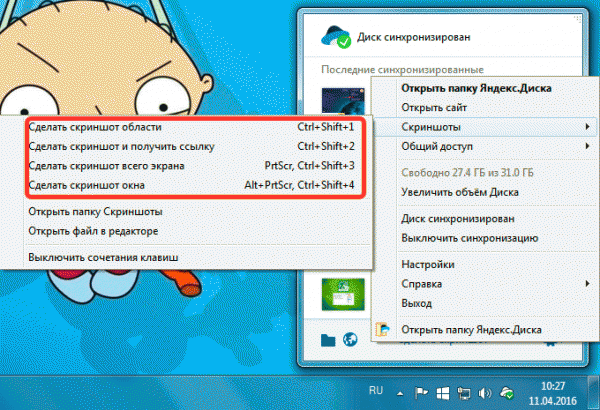
Agar siz faylni katalogga tashlasangiz va sinxronizatsiya tugashini kutsangiz, bu ma'lumotlar bulutda saqlanadi. Keyin ularga Internetga kirish imkoni bo'lgan istalgan qurilmadan kirishingiz mumkin. Siz shunchaki yandex.ru veb-saytiga kirishingiz va diskning veb-interfeysiga o'tishingiz yoki dasturni kompyuteringizga o'rnatishingiz kerak.
Jild qulay, chunki u orqali 2 GB dan katta fayllarni yuklashingiz mumkin. Veb-interfeysda siz bir vaqtning o'zida bunday hajmdagi ma'lumotlarni yuklay olmaysiz, ammo bu erda yagona noqulaylik bo'ladi uzoq vaqt sinxronizatsiya tugashini kuting.
Yandex.Disk katalogida joylashgan fayllar kontekst menyusida qo'shimcha elementga ega - "Ommaviy havolani nusxalash". Aslida bulutning veb-versiyasidagi kabi almashish. 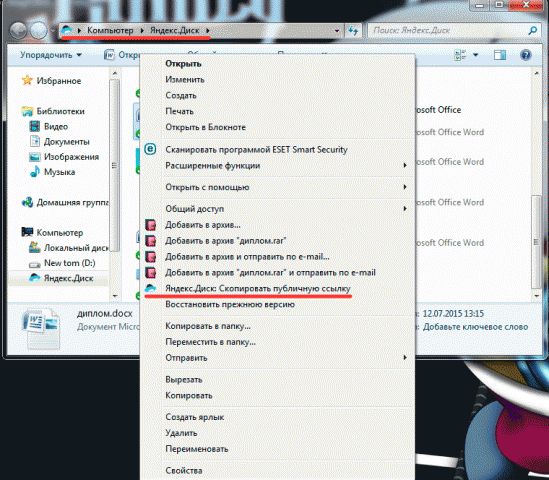
Kompyuter ilovasi bilan bog'liq asosiy shikoyat - bu papkaning qattiq diskda joy egallashi. Masalan, agar fayllar xotirada qolsa, "bulut" ning nima keragi bor. Ushbu kamchilikni tuzatish uchun siz alohida kataloglar uchun sinxronlashni o'chirib qo'yishingiz kerak:
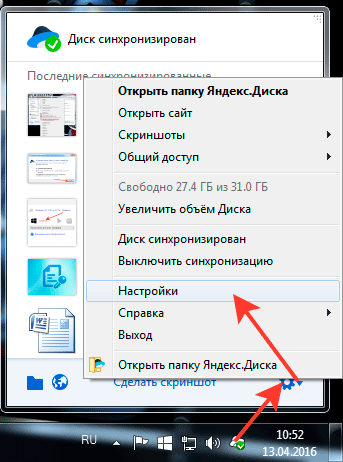
Biz Yandex-dan asosiy funktsiyalar va saqlash vositalarini ko'rib chiqdik. Ko'rib turganingizdek, kompyuter ilovasi ba'zi qo'shimcha funktsiyalarni taqdim etadi. Agar kerak bo'lsa, siz uning ishlashini tezda sozlashingiz mumkin: autorunni olib tashlang, ekran tasvirlarini yaratish uchun tezkor tugmalarni o'zgartiring.
Umuman olganda, Yandex-dan bulutli saqlashni sinab ko'ring, sizga yoqadi. Albatta, bu bunday turdagi yagona xizmat emas, shunchaki Google Drive va Dropbox nomini ayting, lekin bu, albatta, eng qulay va funktsional xizmatlardan biridir.
O'qish foydali bo'lishi mumkin:
- Tush ta'birini: Nega oyni orzu qilasiz?;
- Tush kitobiga ko'ra temir yo'l va poezd;
- Tush ta'birini: erkaklar kamari Tushda qizil erkaklar kamarini ko'ring;
- Tush kitobining panjara talqini;
- Nega onangizning o'limini orzu qilasiz va qo'rqishingiz kerak?;
- Bahor haqidagi tush nimani va'da qiladi, nega issiq bahorni orzu qilasiz?;
- Qirol oilasining o'ldirilishi ishi: ular rus pravoslav cherkovining telegrammalarida buyuk drama haqida nima deyishadi;
- Qirollik yo'lidan bir oz uzoqda;